Algemene CSV-connector - Stapsgewijze Referentiehandleiding (Preview)
In dit artikel wordt de algemene CSV-connector beschreven. Het artikel is van toepassing op de volgende producten:
Voor MIM 2016 is de connector beschikbaar als download van het Microsoft Downloadcentrum.
Notitie
De Azure AD-inrichting-service biedt nu een lichtgewicht oplossing op basis van agents voor het inrichten van gebruikers in CSV-bestanden, zonder een volledige MIM-synchronisatie-implementatie. We raden u aan te evalueren of deze voldoet aan uw behoeften. Meer informatie.
De CSV-voorbeeldbestanden voorbereiden
Maak op een server waarop de MIM-synchronisatieserver wordt uitgevoerd de map C:\GCSV en kopieer de volgende CSV-bestanden in bijlage A: voorbeeld van CSV-bestanden erin. Zorg ervoor dat u het MIM-synchronisatieserviceaccount zowel lees- als schrijfmachtigingen voor die map verleent.
Kopieer het volgende CSV-bestand naar de map C:\GCSV\SCRIPTS:
- CSV-bestand met voorbeeldgebruikers (Users.csv)
- CSV-bestand met voorbeeldgroepen (Groups.csv)
- CSV-bestand met voorbeeldleden (Members.csv)
Notitie
In deze handleiding wordt ervan uitgegaan dat de CSV-bestanden zich in het volgende pad op de MIM-synchronisatieserver bevinden: C:\GCSV en dat ze worden opgeslagen met behulp van de aangegeven bestandsnamen. Als u ze op een andere locatie installeert of de naam van deze bestanden wijzigt, moet u de juiste wijzigingen aanbrengen via de reset van deze handleiding.
De PowerShell-voorbeeldscripts voorbereiden
Maak op een server waarop de MIM-synchronisatieserver wordt uitgevoerd de map C:\GCSV\SCRIPTS en kopieer de PowerShell-voorbeeldscripts in bijlage B - PowerShell-voorbeeldbestanden erin. Zorg ervoor dat het account van de MIM-synchronisatieservice de juiste PowerShell ExecutePolicy-machtigingen heeft om scripts uit te voeren.
Kopieer de volgende PowerShell-scripts naar de map C:\GCSV\SCRIPTS:
- Voorbeeldscript vooraf importeren (Pre-Import.ps1)
- Voorbeeld van een script na import (Post-Import.ps1)
- Voorbeeldscript voor pre-export (Pre-Export.ps1)
- Voorbeeldscript na export (Post-Export.ps1)
Notitie
In deze handleiding wordt ervan uitgegaan dat de CSV-bestanden zich in het volgende pad bevinden op uw MIM-synchronisatieserver: C:\GCSV\SCRIPTS. Als u ze op een andere locatie installeert, moet u de juiste wijzigingen aanbrengen via het opnieuw instellen van deze handleiding.
Belangrijk
Voor het account van de MIM-synchronisatieservice zijn op de MIM-synchronisatieserver de juiste PowerShell ExecutePolicy-machtigingen vereist om de PowerShell-voorbeeldscripts te kunnen uitvoeren.
Een nieuwe connector maken
De volgende lijst is een algemeen overzicht van de stappen die in deze handleiding worden beschreven. Om dit te kunnen doen, moet een account met de rol van MIM Syncs Admin worden gebruikt om deze taken uit te voeren.
- Open het MA-venster (Create New Management Agent) vanuit de MIM Sync Service Manager-.
- Selecteer de "Generic CSV Connector" als connectortype.
- Geef het bestandspad en de naam op van het CSV-bestand dat moet worden geïmporteerd of geëxporteerd.
- Geef de bestandcodering, het waardescheidingsteken, het scheidingsteken voor meerdere waarden en het tekstscheidingsteken op voor het CSV-bestand.
- Kies of u de waarden in de eerste rij wilt gebruiken als veldnamen of niet.
- Selecteer de objecttypen en kenmerken die moeten worden geïmporteerd of geëxporteerd uit het CSV-bestand.
- Configureer de partitie, het uitvoeringsprofiel en de toewijzingsgegevens voor de MA.
- Geef de scriptpaden en -parameters op voor de PowerShell-scripts, indien van toepassing.
- Voer de MA uit om de import-, synchronisatie- of exportbewerkingen uit te voeren.
- Evalueer de resultaten.
Laten we beginnen!
Als u een algemene CSV-connector wilt maken, selecteert u in MIM Synchronization Service ManagerManagement Agent en Create. Selecteer de Algemene CSV (Microsoft) Connector.
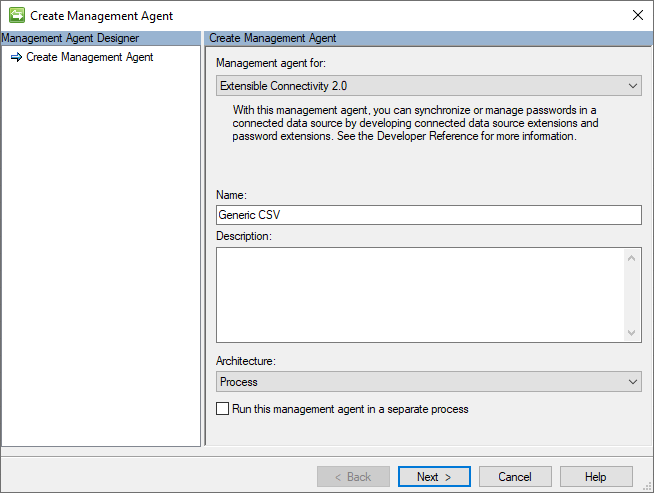
Geef de naam voor de connector op (bijvoorbeeld: Algemene CSV-) en klik op de knop Volgende.
Connectiviteit
De pagina Connectiviteit bevat de bestandspaden waar de connector csv-bestanden van gebruikers, groepen en groepsleden kan vinden.
De volgende afbeelding is een voorbeeld van de pagina Connectivity:
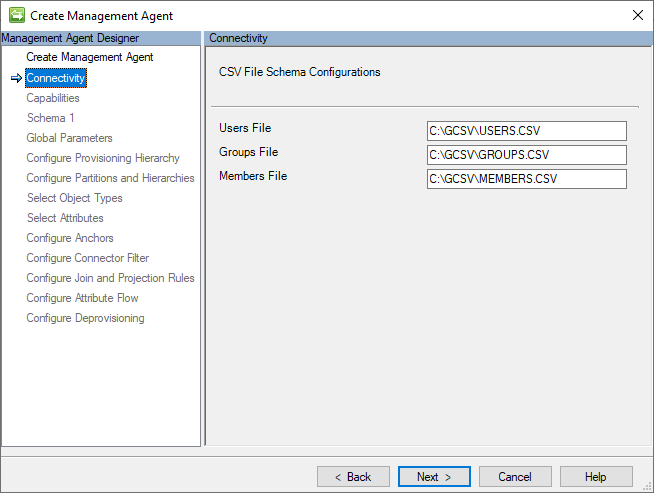
Hier volgt een lijst met de waarden die moeten worden opgegeven voor de instellingen op deze pagina:
| Naam van instelling | Waarde instellen | Notities |
|---|---|---|
| gebruikersbestand | C:\GCSV\USERS.CSV | (Het volledig gekwalificeerde pad en de gebruikte bestandsnaam.) |
| groepenbestand | C:\GCSV\GROUPS.CSV | (Het volledig gekwalificeerde pad en de gebruikte bestandsnaam.) |
| ledenbestand | C:\GCSV\MEMBERS.CSV | (Het volledig gekwalificeerde pad en de gebruikte bestandsnaam.) |
Nadat u hebt gecontroleerd of de instellingen overeenkomen met de opgegeven waarden, klikt u op de knop Volgende.
Mogelijkheden
Op deze pagina worden de mogelijkheden van de connector beschreven. De mogelijkheden van de GCSV-connector zijn opgelost en kunnen niet worden gewijzigd.
De volgende afbeelding is een voorbeeld van de pagina Capabilities:
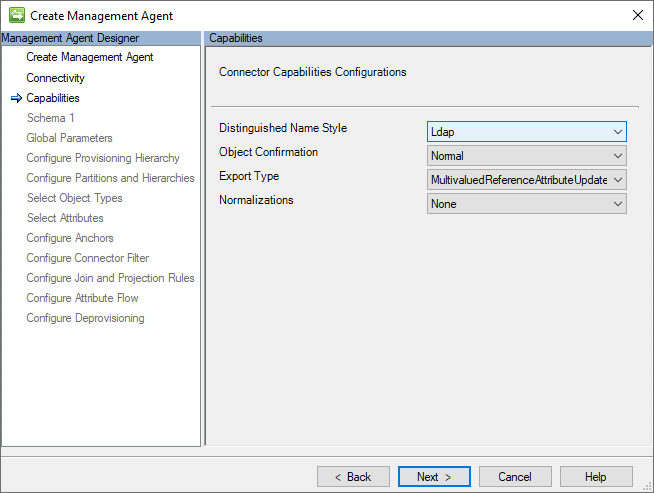
Raadpleeg de Generic CSV Connector – Technical Reference Guidevoor een gedetailleerde beschrijving van deze mogelijkhedensinstellingen.
Nadat u de configuraties hebt bekeken, klikt u op de knop Volgende.
Schema 1 (configuraties voor CSV-bestandsindelingen)
De GCSV-connector (Generic CSV) maakt gebruik van drie soorten scheidingstekens (of scheidingstekens) om CSV-velden en de bijbehorende waarden te scheiden en te parseren: waardescheidingstekens, scheidingstekens met meerdere waardenen tekstscheidingstekens. Zie de Generieke CSV-connector - Technische naslaggids voor een meer gedetailleerde uitleg over deze typen scheidingstekens.
Deze pagina bevat de tekenwaarde-instellingen voor deze scheidingstekens en het coderingstype dat is gebruikt om het bestand als CSV te maken.
De volgende afbeelding is een voorbeeld van de pagina Schema 1 (CSV-bestandsindelingsconfiguraties):
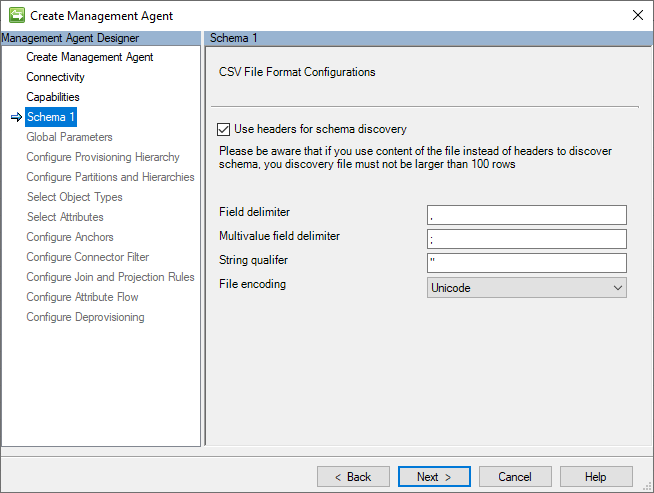
De volgende sectie is een lijst met de afzonderlijke configuraties:
- Kopteksten gebruiken voor schemadetectie: Als deze optie is geselecteerd, wordt de connector geïnstrueerd om de eerste record van elk CSV-bestand als gegevensrecord te negeren en te gebruiken als een kopregel (dat wil zeggen, de namen van elk veld). Als deze optie niet is geselecteerd, geeft de connector een algemene naam aan elk veld (bijvoorbeeld Kenmerk1, Kenmerk2, enzovoort) en gebruikt de connector de eerste rij als gegevensrecord.
- waardenscheidingsteken: Met dit teken worden de velden (dat wil zeggen, waarden) van de CSV-records gescheiden. De komma (,) is de standaardwaarde, maar elk alfanumerieke teken dat kan worden afgedrukt, is toegestaan.
- scheidingsteken voor meerdere waarden: dit type scheidingsteken wordt gebruikt om de afzonderlijke waarden van een tekenreeks met meerdere waarden (bijvoorbeeld proxyadressen) of verwijzingskenmerken (bijvoorbeeld onderliggende waarden) te scheiden.) De standaardwaarde is een puntkomma (;), maar een afdrukbaar alfanumerieke teken is acceptabel.
- tekstscheidingstekens: als een tekenreekswaarde tekens bevat die anders als scheidingstekens worden geïnterpreteerd (bijvoorbeeld komma's), moet de waarde worden gekwalificeerd, zodat de CSV-parser de tekenreeks correct kan interpreteren als één veld. De dubbele aanhalingstekens (") zijn de standaardwaarde, maar elk alfanumerieke teken dat kan worden afgedrukt, is toegestaan.
- bestandscodering: deze instelling geeft de codering aan die wordt gebruikt voor de CSV-bestanden die zijn toegevoegd op het tabblad Connectiviteit. Zorg ervoor dat deze overeenkomt met de codering van uw CSV-bestanden.
Notitie
Als u niet zeker weet wat het coderingstype van uw CSV-bestanden is, moet u proberen om het standaardtype Unicode- codering te gebruiken. Unicode is een veelgebruikte standaard die veel tekens en symbolen ondersteunt, waardoor het een goede optie is voor het coderen van tekstgegevens in de meeste talen of tekenset.
Schema 2 (identiteits- en verwijzingsveldconfiguraties)
De ankerwaarde is een unieke id voor een record in een CSV-bestand. Het onderscheidt één record van de andere. De GCSV-connector gebruikt deze waarde ook om de DN (Distinguished Name) te bouwen die het connectorruimteobject uniek identificeert.
Op deze pagina worden de instellingen voor het ankerkenmerk ingesteld voor elk van de CSV-bestanden die worden vermeld op de pagina Connectiviteit.
De volgende afbeelding is een voorbeeld van de pagina Schema 2 (Identiteits- en verwijzingsveldconfiguraties).
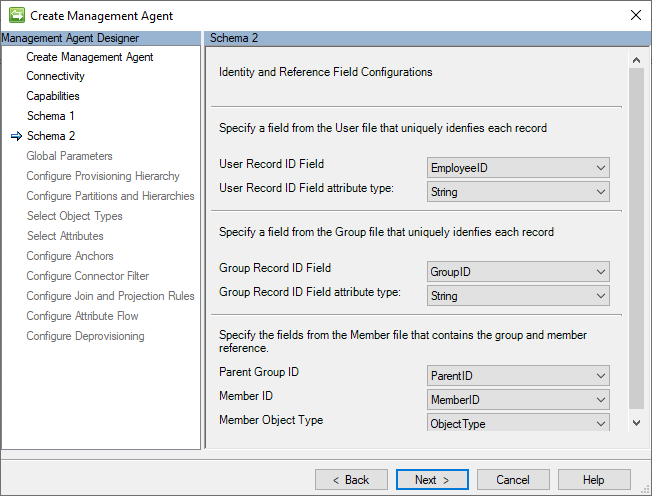
In de volgende tabel staan de afzonderlijke waarden die aan elk van de instellingen op deze pagina moeten worden toegewezen:
| Instellingnaam | Waarde instellen |
|---|---|
| Gebruikers Record ID veld | MedewerkerID |
| Attribuut veldtype van gebruikersrecord-ID | tekenreeks |
| Veld groepsrecord-id | GroupID |
| Groepsrecord-ID veld attribuuttype | tekenreeks |
| Bovenliggende Groeps-ID | ParentID- |
| Lidmaatschaps-ID | MemberID |
| Lid Objecttype | ObjectType |
Nadat u hebt gecontroleerd of de instellingen overeenkomen met de opgegeven waarden, klikt u op de knop Volgende.
Schema 3 (Schemaconfiguraties voor bestandskenmerken van gebruikers)
Deze pagina wordt gebruikt om een gegevenstype toe te wijzen voor elk kenmerk in het schema van het CSV-bestand van gebruikers en of ze meer dan één waarde kunnen hebben.
De volgende afbeelding is een voorbeeld van de pagina Schema 3 (Schemaconfiguraties voor gebruikersbestandskenmerken).
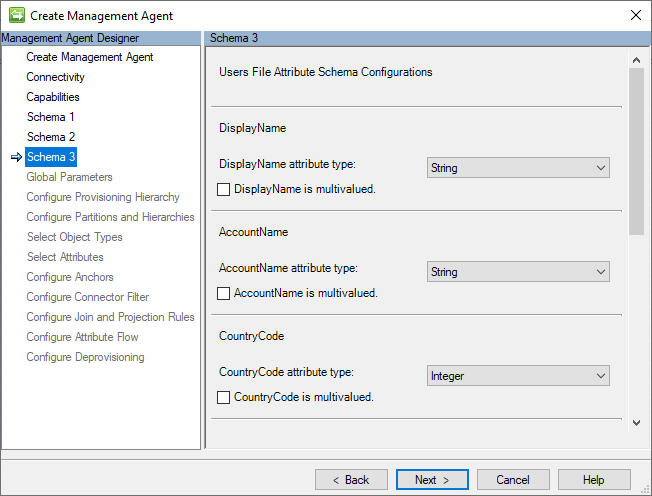
In de volgende tabel staan de afzonderlijke waarden die aan elk van de instellingen op deze pagina moeten worden toegewezen:
| Instellingsnaam | Waarde instellen | Notities |
|---|---|---|
| DisplayName-attribuuttype | tekenreeks | Voorbeelden van gekwalificeerde tekenreeksen bevinden zich in dit veld |
| DisplayName is met meerdere waarden | onwaar | -- |
| kenmerktype AccountName | tekenreeks | -- |
| AccountName is met meerdere waarden | onwaar | -- |
| kenmerktype CountryCode | geheel getal | -- |
| CountryCode heeft meerdere waarden | onwaar | -- |
| Manager-kenmerktype | Referentie | Bevat de waarden van het ankerkenmerk van de gebruikersrecord die aan de toegewezen managers is toegekend (bijvoorbeeld E001). |
| Manager heeft meerdere waarden | onwaar | -- |
| kenmerktype ProxyAddresses | tekenreeks | -- |
| ProxyAddresses heeft meerdere waarden | WAAR | Bevat voorbeelden van het scheiden van tekenreeksen met meerdere waarden |
| IsActive-kenmerktype | Booleaanse | -- |
| IsActive heeft meerdere waarden | onwaar | -- |
| ProfilePic-kenmerktype | Binaire | -- |
| ProfilePic is met meerdere waarden | onwaar | -- |
Nadat u hebt gecontroleerd of de instellingen overeenkomen met de opgegeven waarden, klikt u op de knop Volgende.
Schema 4 (schemaconfiguraties voor groepsbestandskenmerken)
Deze pagina wordt gebruikt om een gegevenstype toe te wijzen voor elk kenmerk in het schema van het CSV-bestand van groepen en of ze meer dan één waarde kunnen hebben.
De volgende afbeelding is een voorbeeld van de pagina Schema 4 (Schemaconfiguraties voor bestandskenmerken van groepen).
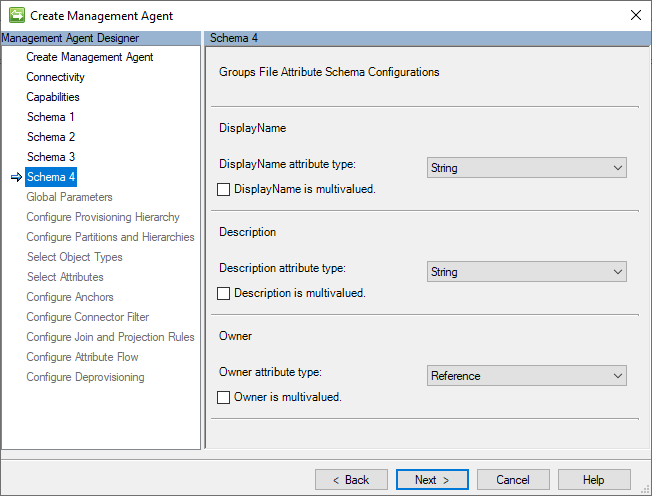
In de volgende tabel staan de afzonderlijke waarden die aan elk van de instellingen op deze pagina moeten worden toegewezen:
| Naam van instelling | Waarde instellen | Notities |
|---|---|---|
| DisplayName-attribute type | tekenreeks | -- |
| DisplayName is met meerdere waarden | onwaar | Geeft een voorbeeld van gekwalificeerde tekenreekswaarden. |
| Beschrijving attributentype | tekenreeks | -- |
| Beschrijving heeft meerwaarden | onwaar | -- |
| Eigenaarsattribuuttype | Referentie | Geeft een voorbeeld van referentiewaarden. |
| Eigenaar heeft meerdere waarden | onwaar | -- |
Nadat u hebt gecontroleerd of de instellingen overeenkomen met de opgegeven waarden, klikt u op de knop Volgende.
Globale parameters (Configuratie van PowerShell-scripts)
Op deze pagina kunt u PowerShell-scripts configureren die vóór en/of na het importeren en/of exporteren worden uitgevoerd. De waarde van deze invoerparameters biedt een mogelijkheid om een groot aantal acties vóór en na verwerking uit te voeren op uw identiteitsgebruikers- en groepsrecords.
De volgende afbeelding is een voorbeeld van de pagina Globale parameters.
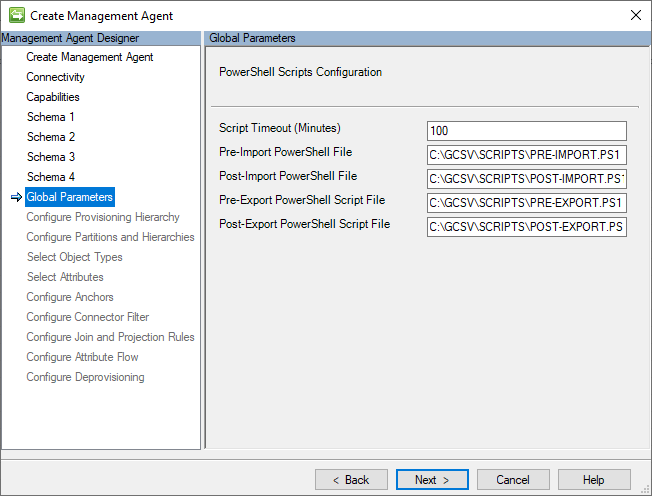
In de volgende tabel staan de afzonderlijke waarden die aan elk van de instellingen op deze pagina moeten worden toegewezen:
| Instellingsnaam | Waarde instellen | Notities |
|---|---|---|
| bestand vooraf importeren | C:\GCSV\SCRIPTS\PRE-IMPORT.CSV | Dit script wordt uitgevoerd voordat een volledige importbewerking wordt uitgevoerd |
| bestand na importeren | C:\GCSV\SCRIPTS\POST-IMPORT.CSV | Dit script wordt uitgevoerd na een volledige import |
| bestand vooraf exporteren | C:\GCSV\SCRIPTS\PRE-EXPORT.CSV- | Dit script wordt uitgevoerd vóór een volledige export of (delta) export |
| bestand na exporteren | C:\GCSV\SCRIPTS\POST-EXPORT.CSV | Dit script wordt uitgevoerd vóór een volledige export of (delta) export |
Nadat u hebt gecontroleerd of de instellingen overeenkomen met de opgegeven waarden, klikt u op de knop Volgende.
PowerShell-scriptuitvoering
De GCSV-connector voert elk geconfigureerd PowerShell-script in een eigen sessie uit en biedt geen ondersteuning voor het doorgeven van variabelen tussen het uitvoeren van scripts.
Bovendien voert de GCSV-connector het PowerShell-script in de bestanden uit, niet als cmdlet. Dit betekent dat invoerparameters niet kunnen worden doorgegeven aan scripts door ze toe te voegen aan het einde van hun padinstructies. Hierdoor mislukt de uitvoering van het script.
Belangrijk
De GCSV-connector biedt geen ondersteuning voor het doorgeven van invoerparameters bij het uitvoeren van de PowerShell-scripts.
Als een uitvoering van een script vóór importeren of vooraf exporteren een uitzondering genereert, om te voorkomen dat er onjuist verwerkte gebruikers- of groepsrecords worden geïmporteerd of geëxporteerd, wordt de uitvoering van het hele uitvoeringsprofiel door de GCSV-connector afgebroken en gestopt.
Als een bewerking na importeren of na exporteren een uitzondering tegenkomt, mislukt de bewerkingsstatus.
Fouten die zijn opgetreden tijdens het uitvoeren van PowerShell-scripts, worden aangemeld bij het *gebeurtenis-*logboek van de MIM-synchronisatieserver.
PowerShell-invoerparameter: OperationType
Hoewel het gebruik van invoerparameters niet wordt ondersteund, geeft de GCSV-connector één invoerparameter door aan de uitvoering van elk PowerShell-script: OperationType.
De invoervariabele OperationType heeft de waarde Volledige of Delta- om het type bewerking (bijvoorbeeld Volledige import, Delta Import, Volledige export, (Delta)-export) weer te geven dat met het script wordt uitgevoerd. Met deze waarde kunnen scripts controleren of ze worden uitgevoerd onder een volledige of delta-import-/exportcontext en hun taken vóór of na de verwerking dienovereenkomstig uitvoeren.
Inrichtingshiërarchie
Omdat CSV-bestanden geen gegevens opslaan in een hiërarchische structuur; de algemene CSV-connector biedt geen ondersteuning voor hiërarchische inrichtingsconfiguraties.
De volgende afbeelding is een voorbeeld van de pagina Inrichtingshiërarchie.
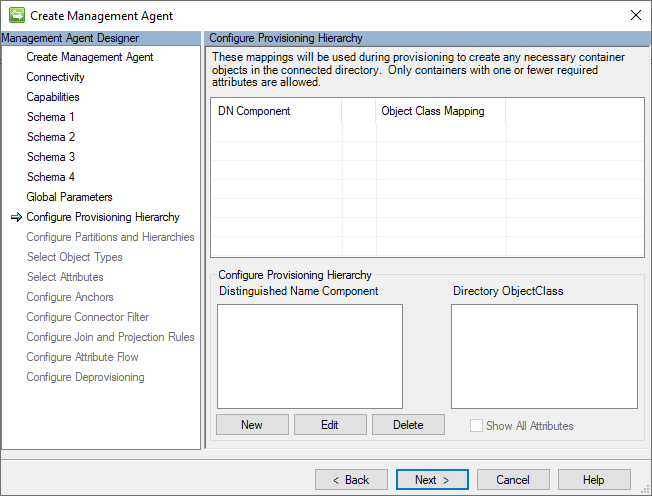
Nadat u hebt gecontroleerd of de instellingen overeenkomen met de opgegeven waarden, klikt u op de knop Volgende.
Partities en hiërarchieën
De algemene CSV-connector bouwt een onderscheiden naam (DN) voor elke gebruikers- en groepsrecord in de connectorruimte, conform het LDAP-formaat.
CN=[ANCHOR_VALUE],Object=User|Group,O=CSV
De volgende afbeelding is een voorbeeld van de pagina Partities en hiërarchieën.
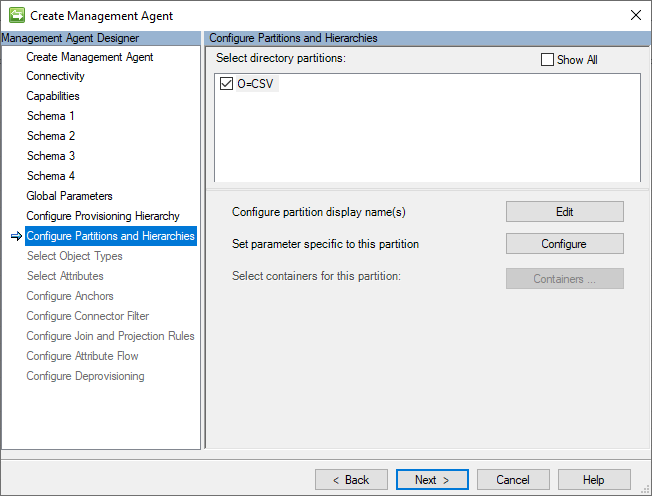
Nadat u hebt gecontroleerd of de instellingen overeenkomen met de opgegeven waarden, klikt u op de knop Volgende.
Objecttypen
Voor de algemene CSV-connector moet ten minste het objecttype Gebruiker worden opgegeven. De keuze van het groepsobjecttype is optioneel.
De volgende afbeelding is een voorbeeld van de Objecttypen pagina.
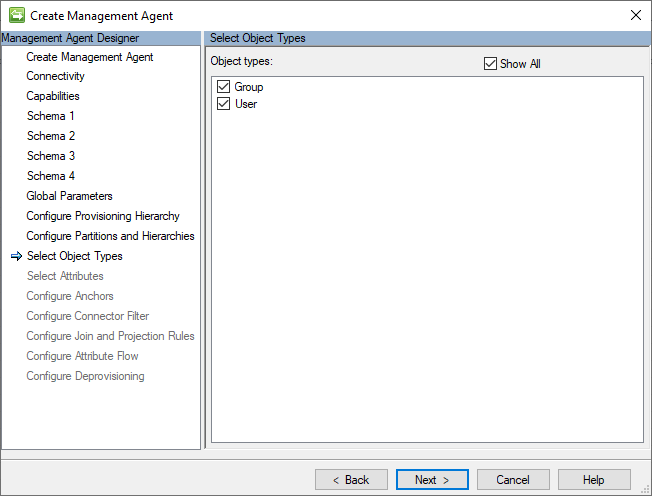
Nadat u hebt gecontroleerd of de instellingen overeenkomen met de opgegeven waarden, klikt u op de knop Volgende.
Kenmerken
Op deze pagina wordt een genormaliseerde lijst met alle kenmerken in alle geselecteerde objecttypeschema's weergegeven.
De volgende afbeelding is een voorbeeld van de pagina Kenmerken.
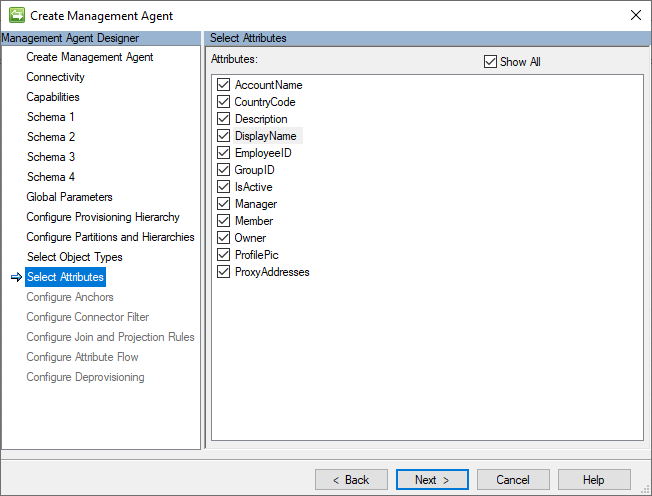
Nadat u hebt gecontroleerd of de instellingen overeenkomen met de opgegeven waarden, klikt u op de knop Volgende.
Notitie
Ankerkenmerken zijn altijd vereist om de GCSV-connector goed te laten werken.
Ankers
De algemene CSV-connector biedt geen ondersteuning voor het gebruik van complexe ankers of configuraties van ankerkenmerken die verschillen van de veldaanduiding van het csv-bestand van het bijbehorende object. Daarom zijn de ankerselectievelden vergrendeld. Als u een wijziging wilt aanbrengen in de aanduiding van het ankerkenmerk, keert u terug naar de Schema 2 (Identiteits- en verwijzingsveldconfiguraties) pagina.
De volgende afbeelding is een voorbeeld van de pagina Anchors.
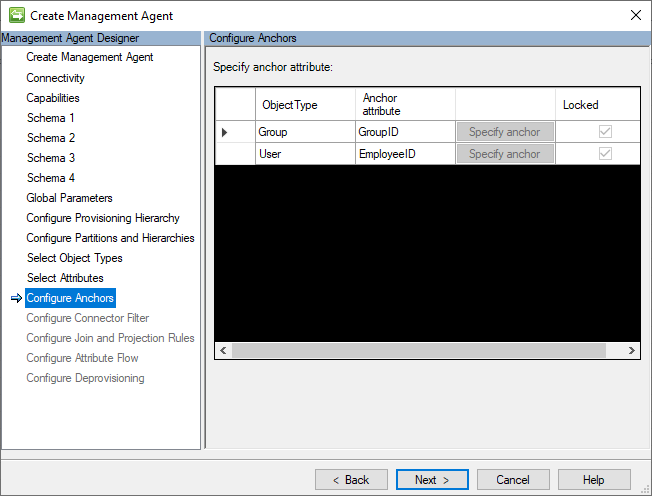
Nadat u de standaardinstellingen op de pagina hebt bekeken, klikt u op de knop Volgende.
Connector Filters
Deze handleiding maakt geen gebruik van connectorfilterconfiguraties. Deze sectie is hier om continuïteit in de handleiding te bieden.
De volgende afbeelding is een voorbeeld van de Connector Filters pagina.
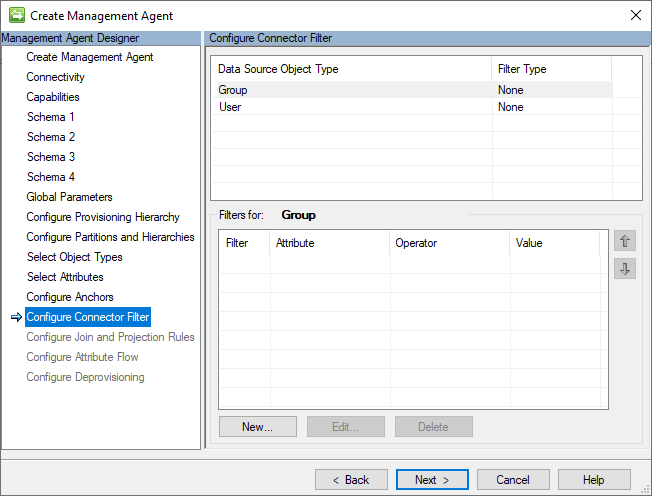
Nadat u de standaardinstellingen op de pagina hebt bekeken, klikt u op de knop Volgende.
Regels voor samenvoegen en projectie
Deze handleiding maakt geen gebruik van configuraties voor join- en projectieregels. Deze sectie is hier om continuïteit in de handleiding te bieden.
De volgende afbeelding is een voorbeeld van de pagina Join- en Projectieregels.
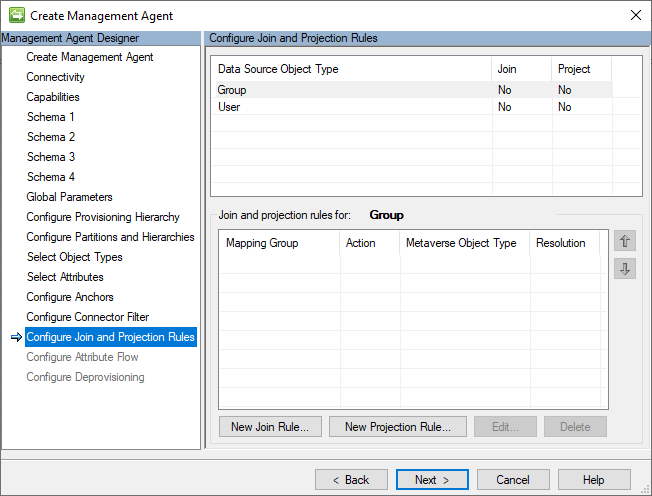
Nadat u de standaardinstellingen op de pagina hebt bekeken, klikt u op de knop Volgende.
Kenmerkstroom
Deze handleiding maakt geen gebruik van configuraties voor kenmerkstroomregels. Deze sectie is hier om continuïteit in de handleiding te bieden.
De volgende afbeelding is een voorbeeld van de pagina Attribute Flow.
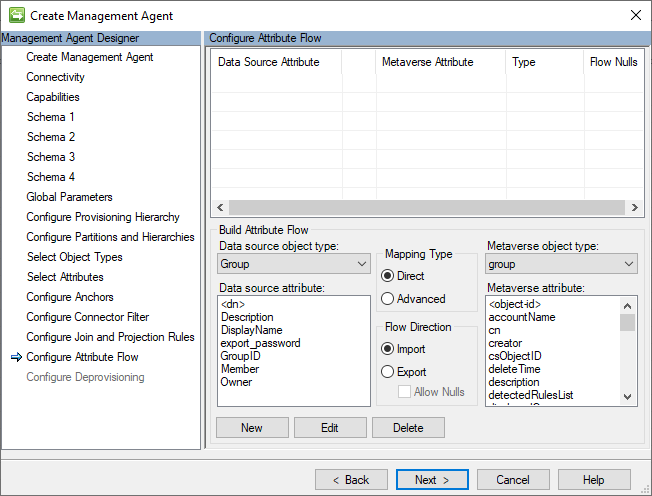
Nadat u hebt gecontroleerd of de instellingen overeenkomen met de standaardwaarden, klikt u op de knop Volgende.
Inrichting ongedaan maken
In deze handleiding zullen we de standaardinstellingen voor het deactiveren van deze connector niet wijzigen. Deze sectie is hier om continuïteit in de handleiding te bieden.
De volgende afbeelding is een voorbeeld van de Deprovisioning-pagina.
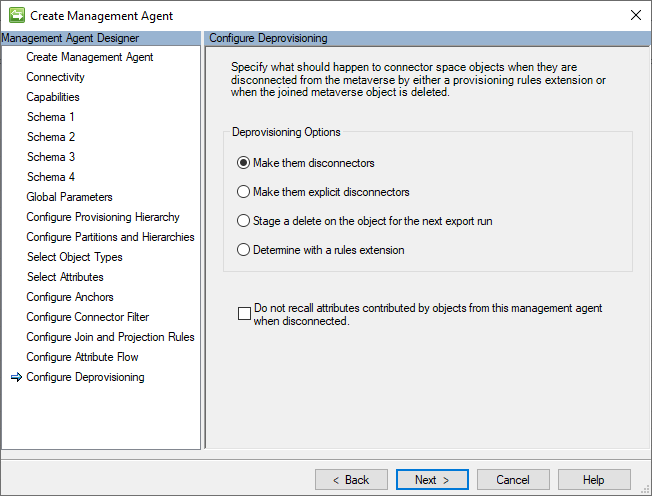
Nadat u hebt gecontroleerd of de instellingen overeenkomen met de standaardwaarden, klikt u op de knop Volgende.
Een volledig importrunprofiel maken
Een volledig importrunprofiel is vereist voor het importeren van gebruikers- en groepsidentiteitsgegevens uit de CSV-records in connectorruimteobjecten.
Gebruik de volgende stappen om een nieuw volledig importrunprofiel te maken:
- Ga terug naar de Synchronization Service Manager.
- Selecteer de GCSV-beheeragent.
- Klik er met de rechtermuisknop op en kies Configureren van uitvoerprofielen.
- Klik op Nieuw profiel.
Het venster Run Profile configureren wordt weergegeven.
Noem het runprofiel
Voer op de pagina Profielnaam de naam in Volledige Import
De volgende afbeelding is een voorbeeld van de profielpagina.
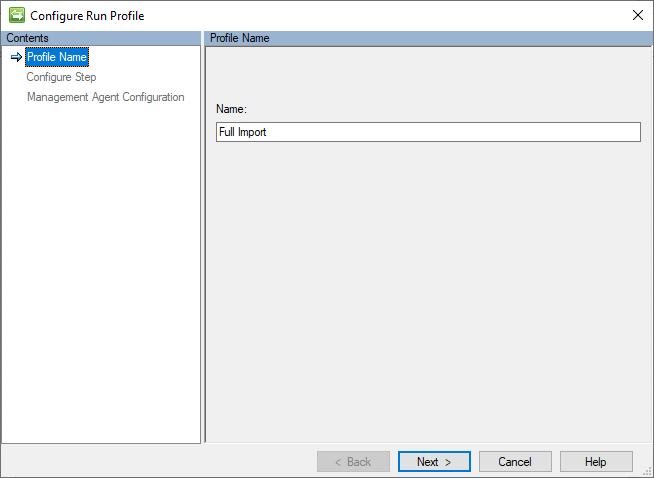
Nadat u hebt gecontroleerd of de instellingen overeenkomen met de opgegeven waarden, klikt u op de knop Volgende.
Type opgeven
Selecteer op de Configureren-stap-pagina het Type: Volledige import.
De connectorfiltering werkt hetzelfde in de GCSV-connector als in elke andere ECMA-connector.
De volgende afbeelding is een voorbeeld van de Connector Filter pagina.
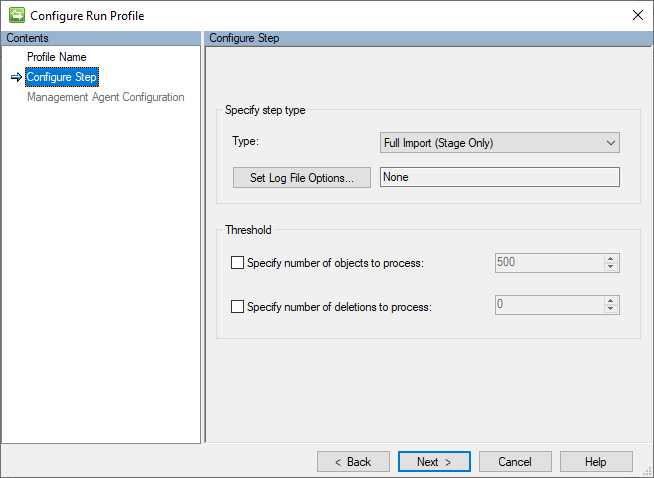
Nadat u hebt gecontroleerd of de instellingen overeenkomen met de opgegeven waarden, klikt u op de knop Volgende.
Configuratietype voor beheeragent
Controleer op de pagina Configuratietype van beheeragent of de O=CSV- partitie is geselecteerd.
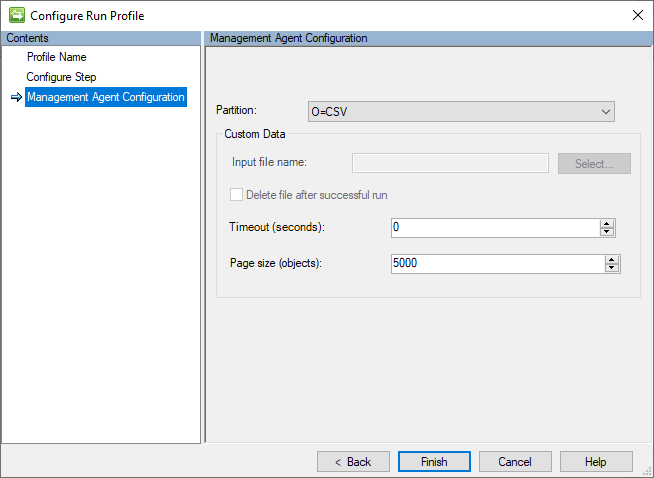
Laat de rest van de instellingen in de standaardwaarden staan. Door op de knop Voltooien te klikken, wordt het uitvoerprofiel aangemaakt.
Resultaten valideren
In deze sectie worden de stappen beschreven die nodig zijn om de resultaten van het maken van een nieuwe GCSV-connector te valideren en de records van de gebruiker en groep te importeren uit de CSV-voorbeeldbestanden.
Volledige import uitvoeren
Nadat u het runprofiel hebt gemaakt, voert u de volgende stappen uit om dit nieuwe volledige importrunprofiel uit te voeren:
- Ga terug naar de Synchronization Service Manager-.
- Selecteer de GCSV-beheeragent.
- Klik er met de rechtermuisknop op en kies uitvoeren.
- Selecteer volledige import en klik op OK.
Resultaten van volledige importbewerking valideren
Er zouden vijf (5) toevoegingen moeten zijn op basis van de inhoud van de CSV-voorbeeldbestanden.
De volgende afbeelding is een voorbeeld van de resultaten van het importeren van de inhoud van de CSV-voorbeeldbestanden:
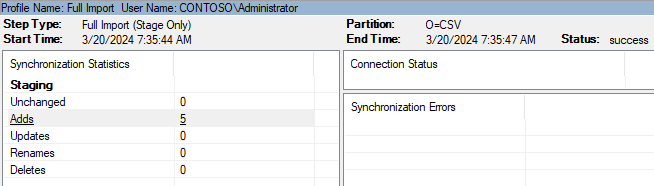
De GCSV-connectorruimte onderzoeken
Nadat u het runprofiel hebt gemaakt, voert u de volgende stappen uit om dit nieuwe volledige importrunprofiel uit te voeren:
- Ga terug naar de Synchronization Service Manager.
- Selecteer de GCSV connector beheeragent.
- Klik er met de rechtermuisknop op en kies Search Connector Space.
- Laat het bereik op de standaardwaarde van Substructuur staan en klik op de knop Zoeken.
De volgende afbeelding is een voorbeeld van het venster Zoekconnectorruimte dat wordt weergegeven.
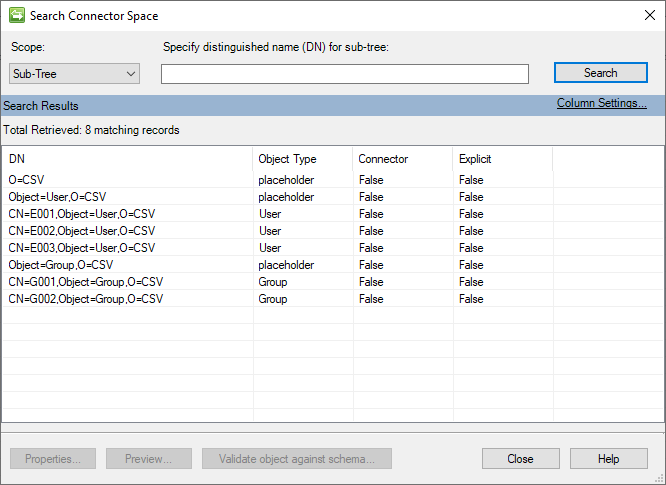
Gebruikersobject valideren
Selecteer een van de gebruikersobjecten voor inspectie. De volgende afbeelding is een voorbeeld van het GCSV-connectorruimteobject van een gebruiker:
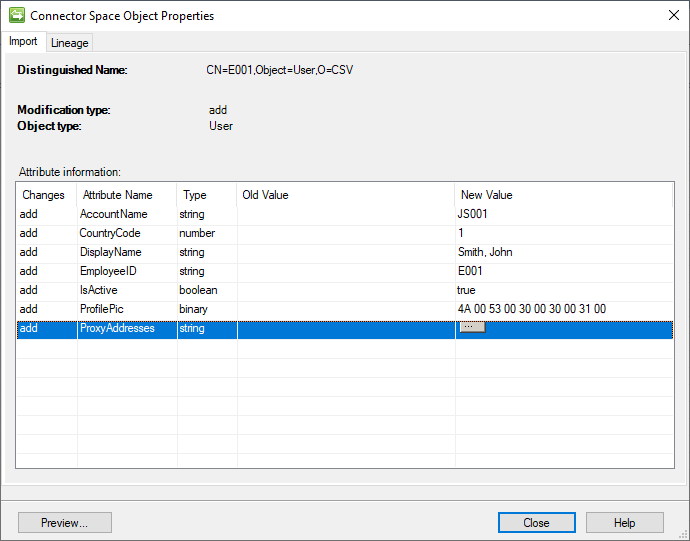
Onderzoek van het veld DisplayName laat zien hoe een gekwalificeerde tekenreeks correct is geparseerd.
Als u op de knop in de ProxyAddresses vermelding klikt, ziet u dat de tekenreeks met meerdere waarden ook correct is geparseerd in afzonderlijke waarden:
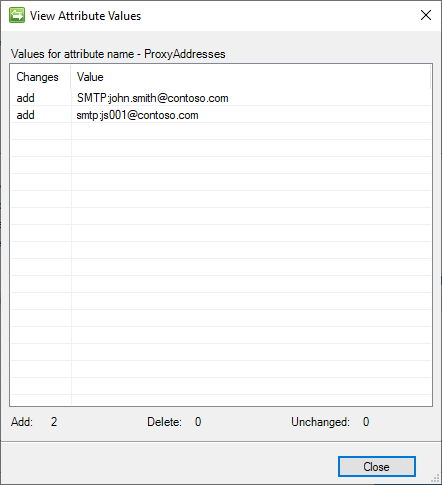
Groepsobject valideren
Selecteer een van de groepsobjecten voor inspectie. De volgende afbeelding is een voorbeeld van het GCSV-connectorruimteobject van een groep:
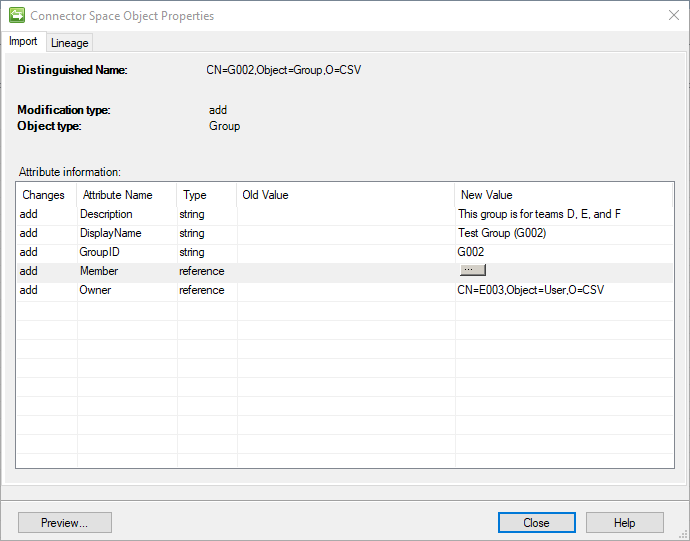
Als u op de knop in de vermelding Lid klikt, ziet u hoe de gekoppelde records voor groepsleden met het ledenbestand correct zijn geladen als leden:
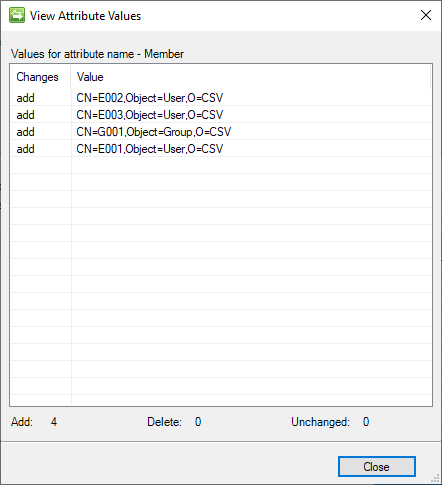
PowerShell-uitvoeringslogboeken valideren
De PowerShell-voorbeeldscripts in deze handleiding zijn ontworpen om een CSV-vermelding toe te voegen aan een centraal logboek om de uitvoering ervan te demonstreren.
De standaardlocatie voor dit logboek is C:\GCSV\PS_Run_Ledger.csv.
Als u het logboek opent, wordt het volgende weergegeven:
"DateTime","Stage","Name","Type","Description"
"3/17/2024 1:05:44 PM","Pre","Import","Full","The Pre-Import PowerShell script was executed successfully."
"3/17/2024 1:05:46 PM","Pre","Import","Full","The Post-Import PowerShell script was executed successfully."
Deze twee records geven aan dat zowel de PowerShell-scripts vóór importeren als na het importeren zijn uitgevoerd. Let op het veld Type geeft aan dat deze PowerShell-scripts zijn uitgevoerd tijdens een volledige import. Deze waarden worden opgehaald uit de Invoerparameter OperationType PowerShell die aangeeft of het script is uitgevoerd tijdens een volledige of Delta-bewerking.
Bijlage A - Voorbeeld van CSV-bestanden
De volgende secties bevatten de CSV-bestanden die in deze handleiding worden gebruikt.
CSV-bestand met voorbeeldgebruikers
In de configuratie van de connector wordt in deze handleiding uitgegaan van de bestandsnaam van USERS. CSV-.
EmployeeID,DisplayName,AccountName,CountryCode,Manager,ProxyAddresses,IsActive,ProfilePic
E001,"Smith, John",JS001,1,,SMTP:john.smith@contoso.com;smtp:js001@contoso.com,True,SgBTADAAMAAxAA==
E002,"Doe, Jane",JD003,1,E001,SMTP:jane.doe@contoso.com;smtp:jd002@contoso.com,True,SgBEADAAMAAyAA==
E003,"Perez, Juan",JP003,1,E001,SMTP:juan.perez@contoso.com;smtp:jp003@contoso.com,False,SgBEADAAMAAyAA==
CSV-voorbeeldgroepenbestand
In de configuratie van de connector wordt in deze handleiding uitgegaan van de bestandsnaam van GROUPS. CSV-.
GroupID,DisplayName,Description,Owner
G001,Test Group (G001),"This group is for teams A, B, and C",E002
G002,Test Group (G002),"This group is for teams D, E, and F",E003
Voorbeeld CSV-bestand met leden
In de configuratie van de connector wordt in deze handleiding uitgegaan van de bestandsnaam van MEMBERS. CSV-.
ParentID,MemberID,ObjectType
G001,E001,USER
G001,E002,USER
G001,E003,USER
G002,E001,USER
G002,E002,USER
G002,E003,USER
G002,G001,GROUP
G003,E001,USER
G003,E002,USER
G003,E003,USER
G003,G001,GROUP
Bijlage B - PowerShell-voorbeeldbestanden
Deze bijlage bevat de set PowerShell-voorbeeldscripts die in deze handleiding worden gebruikt. In de volgende secties worden enkele overwegingen beschreven die moeten worden gemaakt wanneer
Belangrijk
elk gebruik van write-hostopdrachten in PowerShell-scripts zorgt ervoor dat de executie van het script mislukt.
PowerShell-voorbeeldscript vooraf importeren
In de configuratie van de connector wordt in deze handleiding uitgegaan van de bestandsnaam van PRE-IMPORT.PS1.
param ([string]$OperationType)
[string]$stage = "Pre"
[string]$operation = "Import"
[string]$filePath = "C:\GCSV\PS_Run_Ledger.csv"
# Create a new record
$record = [PSCustomObject]@{
"DateTime" = (Get-Date).ToString()
"Stage" = $stage
"Type" = $OperationType
"Name" = $operation
"Description" = "The $stage-$operation PowerShell script was successfully executed before a $OperationType-$operation."
}
$record | Export-Csv -Path $FilePath -NoTypeInformation -Append
PowerShell-voorbeeldscript na het importeren
In de configuratie van de connector wordt in deze handleiding uitgegaan van de bestandsnaam van POST-IMPORT.PS1.
param ([string]$OperationType)
[string]$stage = "Post"
[string]$operation = "Import"
[string]$filePath = "C:\GCSV\PS_Run_Ledger.csv"
# Create a new record
$record = [PSCustomObject]@{
"DateTime" = (Get-Date).ToString()
"Stage" = $stage
"Type" = $OperationType
"Name" = $operation
"Description" = "The $stage-$operation PowerShell script was successfully executed after a $OperationType-$operation."
}
$record | Export-Csv -Path $FilePath -NoTypeInformation -Append
Voorbeeldscript voor pre-export PowerShell
In de configuratie van de connector gaat deze handleiding ervan uit dat de bestandsnaam PRE-EXPORT.PS1is.
param ([string]$OperationType)
[string]$stage = "Pre"
[string]$operation = "Export"
[string]$filePath = "C:\GCSV\PS_Run_Ledger.csv"
# Create a new record
$record = [PSCustomObject]@{
"DateTime" = (Get-Date).ToString()
"Stage" = $stage
"Type" = $OperationType
"Name" = $operation
"Description" = "The $stage-$operation PowerShell script was successfully executed before a $OperationType-$operation."
}
$record | Export-Csv -Path $FilePath -NoTypeInformation -Append
Voorbeeldscript voor PowerShell na export
In de configuratie van de connector wordt in deze handleiding uitgegaan van de bestandsnaam van POST-EXPORT.PS1.
param ([string]$OperationType)
[string]$stage = "Post"
[string]$operation = "Export"
[string]$filePath = "C:\GCSV\PS_Run_Ledger.csv"
# Create a new record
$record = [PSCustomObject]@{
"DateTime" = (Get-Date).ToString()
"Stage" = $stage
"Type" = $OperationType
"Name" = $operation
"Description" = "The $stage-$operation PowerShell script was successfully executed after a $OperationType-$operation."
}
$record | Export-Csv -Path $FilePath -NoTypeInformation -Append